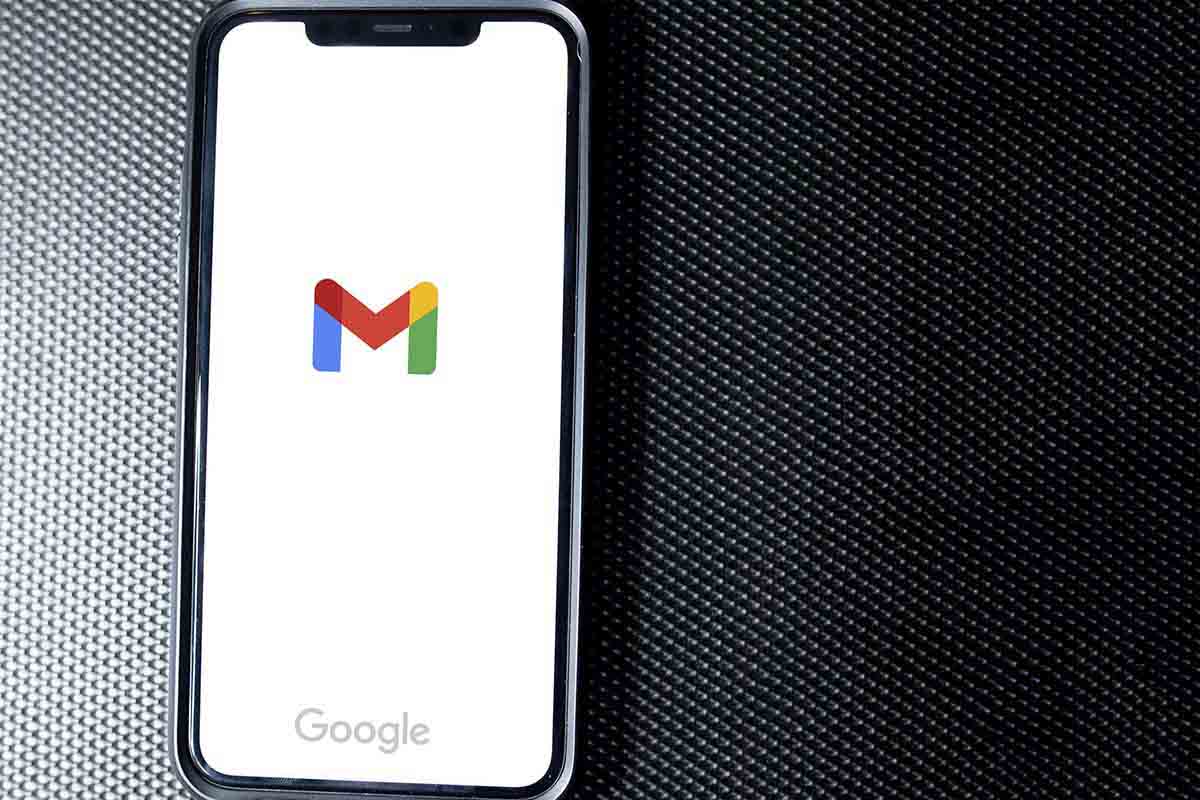
Gmail es uno de los servicios de correo electrónico más usados para la comunicación ya sea personal o profesional. Disponer de una firma en los mensajes enviados puede ahorrarnos mucho tiempo, para ello te explicamos cómo hacer una firma con imagen en Gmail desde el móvil fácilmente.
En el año 2004 Google lanzaba Gmail, el servicio de correo electrónico de la compañía. Desde entonces esta plataforma ha ido creciendo en número de usuarios y se ha convertido en una de las más populares. Además de acceder a ella desde cualquier navegador también está disponible para dispositivos móviles ya sean con Android o iOS, algo que sin duda la hace mucho más interesante.
En el año 2020 Gmail superaba los 4.000 millones de usuarios en todo el mundo. Para este 2021 estaba previsto un crecimiento mínimo un 3%, en torno a 100 millones de usuarios más. Parte de la base de su éxito se debe a la facilidad de uso y a sus funciones para organizar y gestionar de forma eficiente el correo electrónico.
Si eres de los que o de las que usa habitualmente esta plataforma para su comunicación es interesante que conozcas la posibilidad de insertar una firma en forma de imagen para no tener que andar siempre poniendo la misma información gráfica a la hora de finalizar un email. Así, te mostramos cómo hacer una firma con imagen en Gmail desde el móvil.
Cómo añadir una imagen de firma en Gmail desde el móvil
Si quieres saber cómo hacer una firma con imagen en Gmail desde el móvil o lo que es lo mismo, cómo añadir una imagen de firma en Gmail desde el móvil sigue los pasos que te damos a continuación.
Lo primero que debes saber es que no hay forma de que la imagen de firma no se puede quedar predefinida en tu configuración de Gmail de forma permanente. Solo en el caso de que sea solo texto se podría hacer.
Para insertar una firma con imagen en Gmail desde el móvil lo primero que tienes que hacer es tener la imagen de firma almacenada en tu galería del teléfono móvil. Después abre la aplicación de Gmail en tu dispositivo móvil con Android o con iOS.
Pulsa en “Redactar” para escribir el correo electrónico que quieres enviar. Escribe el mensaje que quieras y cuando llegue el momento de poner tu firma pulsa en el icono con forma de clip que tienes en la parte superior de la pantalla. Seguidamente selecciona la imagen de firma de la galería de tu teléfono. Después quedará insertada al final del correo electrónico.
Ten en cuenta las medidas de la imagen de firma. Procura que no sea muy pequeña para que se lean la información que proporcionas por ejemplo si es un teléfono o una ubicación y que tampoco sea demasiado grande como para que ocupe muchísimo espacio en el correo.
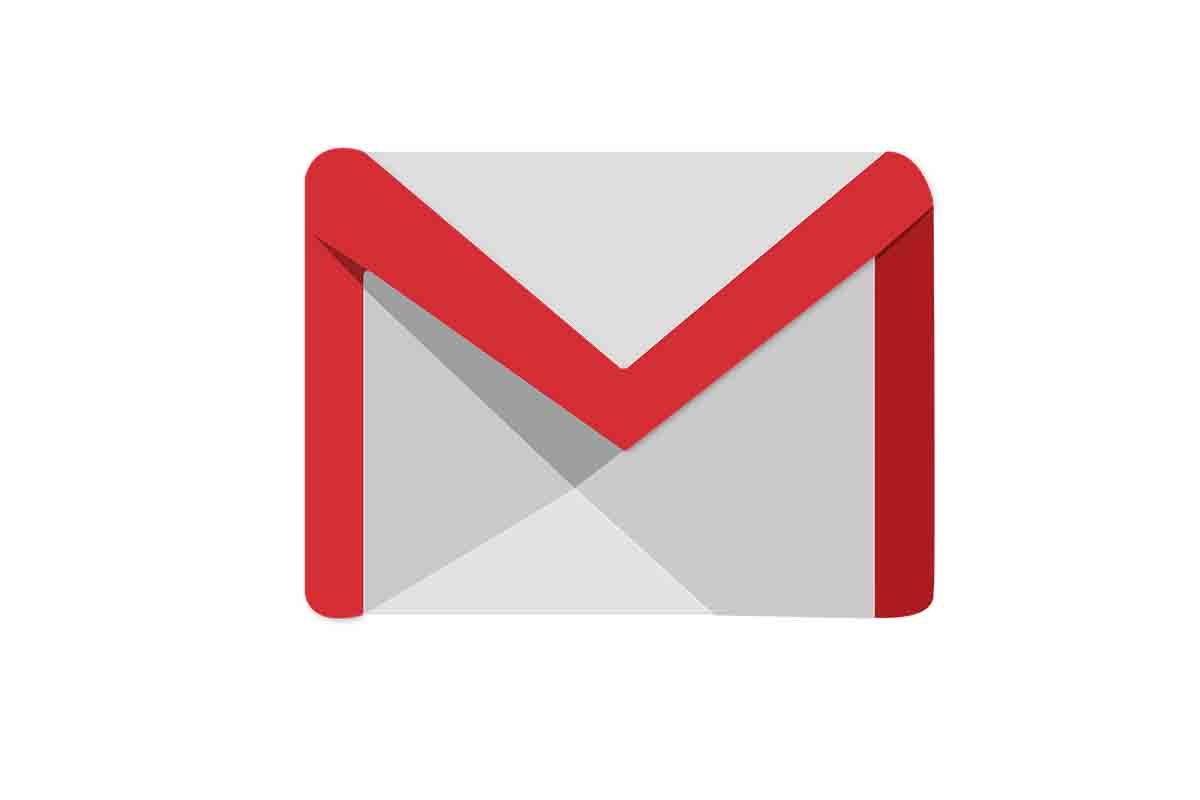
Por qué la imagen de firma no se ve en Gmail
Si ya sabes cómo hacer una firma con imagen en Gmail desde el móvil, pero tu pregunta es relativa a que no se visualiza de forma correcta esta firma te preguntarás por qué la imagen de firma no se ve en Gmail. Te damos algunas de las causas que pueden haber sucedido.
La primera razón por la que puede no aparecer la imagen de firma en Gmail es porque no se haya subido correctamente. Si hay una baja conexión a internet o ésta es lenta porque hay poca cobertura móvil y la imagen de firma pesa mucho no se visualizará de ninguna manera o se verá parcialmente y no totalmente. Para ello deberás de nuevo insertar la imagen comprobando que la conexión a internet es correcta y deberás bajar el peso de la imagen de firma.
Además, puede suceder que en algunas versiones de móvil la imagen de firma no aparezca porque el dispositivo solo admite información de firma en forma de texto. En cualquier caso, comprueba que desde un ordenador la firma sí que se puede visualizar correctamente.
OTROS TRUCOS PARA Gmail
- Cómo hacer una firma con imagen en Gmail desde el móvil
- Cómo poner en Gmail confirmación de lectura
- Para qué sirve posponer un correo en Gmail
- Qué pasa si desinstalo Gmail de mi móvil
- Por qué en Gmail me aparece pendiente
- Cómo evitar que los correos de Gmail se eliminen automáticamente desde el móvil
- Cómo cambiar de cuenta en Gmail para Android sin resetear
- Cómo evitar que Gmail recuerde mi contraseña
- Cómo enviar un mensaje de Gmail a WhatsApp
- Por qué no me llegan los correos de Gmail al móvil hasta que entro en la aplicación
- Cómo crear una cuenta en Gmail
- Cómo reenviar un mensaje en Gmail desde el móvil
- Cómo hacer para que no me lleguen correos a Gmail
- Cómo ver en Gmail los correos no leídos desde el móvil
- Cómo conocer la cuenta de Gmail de una persona
- Tu cuenta de Gmail se está quedando sin espacio: cómo solucionarlo
- Cómo configurar notificaciones push para Gmail en Android
- Cómo buscar correos antiguos en Gmail desde el móvil
- Cómo deshacer un envío en Gmail después de 30 segundos desde el móvil
- Cómo recuperar un correo electrónico enviado en Gmail
- Cómo recuperar mi contraseña de Gmail desde el móvil
- Cómo iniciar sesión en Gmail desde el móvil
- Cómo adjuntar un archivo en Gmail desde mi móvil
- Cómo hacer que un correo vaya directamente a una carpeta en Gmail
- Dónde está el Spam o correo no deseado en Gmail
- Cómo crear reglas en Gmail para organizar emails
- Cómo recuperar correos eliminados en el móvil en Gmail
- Cómo cambiar el idioma en Gmail en el móvil
- Cómo quitar las notificaciones de Gmail en el móvil
- Problemas con Gmail, ¿por qué no recibo correos?
- Por qué Gmail no me deja enviar correos
- Cómo ver en Gmail los correos no deseados desde el móvil
- Cómo cambiar el nombre a la dirección de correo de Gmail desde el móvil
- Cómo cambiar la contraseña en Gmail desde el teléfono
- Cómo crear carpetas en Gmail desde el móvil
- Cómo poner Gmail en modo oscuro en Android
- Cómo poner en Gmail que estoy de vacaciones
- Cómo quitar Gmail en pausa y activar la sincronización
- Cómo crear en Gmail un grupo de contactos
- Cómo eliminar un mensaje enviado por error en Gmail
- Cómo crear en Gmail un grupo de contactos
- Cómo saber si han leído un correo en Gmail
- Cómo bloquear un correo en Gmail
- Cómo recuperar los correos archivados en Gmail
- Cómo dejar de recibir publicidad en Gmail
- Gmail no carga o no funciona, aquí te contamos qué pasa
- Esta app está desactualizada: por qué recibo este aviso de Gmail en mi iPhone
- Cómo programar una respuesta automática en Gmail en Android
- Cómo guardar mis contactos telefónicos en Gmail
- Cómo iniciar sesión con otra cuenta en Gmail
- Cómo poner un mensaje de ausente en Gmail
- Por qué Gmail no me deja descargar archivos adjuntos en Android
- Cómo ver en Gmail los correos archivados en el móvil
- Qué le pasa a Gmail hoy 2022
- Las firmas más originales para tus correos de Gmail en 2022
- Cómo tener mi correo de Hotmail en Gmail en el móvil
- Problema en Gmail: sin conexión ¿qué hago?
- Cómo cerrar la sesión de Gmail en todos los dispositivos desde mi móvil
- Por qué la sesión de mi cuenta se cierra continuamente en Gmail
- Cómo crear etiquetas en Gmail desde el móvil
- Por qué Gmail no me deja crear cuenta
- Si bloqueo a alguien en Gmail ¿se da cuenta?
- Qué significa en Gmail CC y CO
- Cómo enviar archivos grandes por Gmail
- Las mejores plantillas para Gmail gratis en español para ahorrar tiempo
- Cómo enviar un archivo PDF por Gmail desde el móvil
- Cómo cambiar una contraseña olvidada en Gmail en Android
- Las mejores frases para iniciar un correo electrónico en Gmail
- Por qué Gmail me dice que la firma es muy larga
- Cómo crear una cuenta de Gmail sin número de teléfono
- Cómo cambiar tu foto de perfil de Gmail desde el móvil
- Cómo recuperar en Gmail correos eliminados de la papelera
- Cómo hacer el seguimiento de un envío en Gmail
- Por qué no puedo ver mis correos en Gmail
- Quién puede utilizar la Inteligencia Artificial de Gmail
- Cómo reaccionar a los correos electrónicos de Gmail
- Cómo cancelar la suscripción a una newsletter en Gmail




